首先按部门排序,再通过分类汇总分组显示。选中数据区域,点击“数据”选项卡中的“升序”或“降序”按部门排列;若需自定义顺序,使用“排序”对话框设置特定部门次序;最后执行“分类汇总”,选择“部门”为分类字段,以“计数”方式统计人数,实现各部门数据的分组与折叠展示。
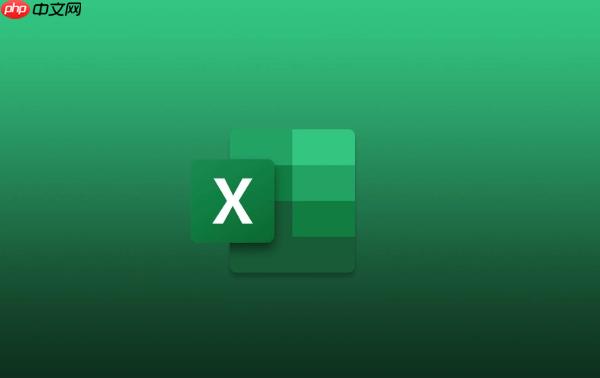
如果您需要对Excel中的员工数据按照所属部门进行整理,以便更清晰地查看每个部门的人员信息,则可以通过排序与分类功能实现。以下是具体操作步骤:
此方法适用于将整张表格的数据根据“部门”列的文本内容进行统一排列,便于快速查找和浏览。
1、选中包含数据的任意单元格,或者选中整个数据区域。
2、点击菜单栏中的“数据”选项卡,然后在“排序和筛选”组中选择“升序”(A到Z)或“降序”(Z到A)。
3、若出现“扩展选定区域”或“以当前选定区域排序”提示,选择“扩展选定区域”,确保其他列数据随部门列一同移动。
4、确认排序依据列为“部门”,系统会自动按字母顺序排列所有记录。
当部门名称不是按字母顺序排列时(如行政部、人事部、技术部等),可设定特定顺序进行排序。
1、选中数据区域中的任意单元格。
2、进入“数据”选项卡,点击“排序”按钮打开排序对话框。
3、在“列”下拉菜单中选择“部门”。
4、在“次序”中选择“自定义列表”,输入所需的部门顺序,例如:行政部、人事部、财务部、技术部、销售部。
5、点击确定后,数据将按照您指定的部门顺序重新排列。
该方法不仅完成排序,还能为每个部门生成独立的汇总区间,并支持折叠展开操作。
1、先按“部门”字段对数据进行升序排序,确保同一部门的数据连续排列。
2、选中数据区域,切换至“数据”选项卡,点击“分类汇总”按钮。
3、在弹出窗口中,“分类字段”选择“部门”,“汇总方式”通常选“计数”,“选定汇总项”勾选任一字段(如姓名)用于统计人数。
4、点击确定后,Excel会在每个部门末尾插入一行汇总信息,并在左侧生成层级符号,支持一键折叠或展开各部门数据。
以上就是excel怎么按部门排序_excel按部门名称排序与分类方法的详细内容,更多请关注php中文网其它相关文章!

全网最新最细最实用WPS零基础入门到精通全套教程!带你真正掌握WPS办公! 内含Excel基础操作、函数设计、数据透视表等




Copyright 2014-2025 https://www.php.cn/ All Rights Reserved | php.cn | 湘ICP备2023035733号